
Hướng dẫn test Samsung S7 chi tiết và chuẩn xác trước khi mua
Trên thị trường điện thoại Việt Nam, Samsung S7 được biết đến là một trong những dòng sản phẩm bán chạy nhất. Trong bài viết này, Mytour sẽ chia sẻ cách test Samsung S7 đơn giản, đáng tin cậy mà không phải ai cũng biết.
1. Kiểm tra ngoại hình Samsung S7
Việc kiểm tra ngoại hình của Samsung S7 là bước đầu tiên quan trọng. Người dùng cần kiểm tra kỹ lưỡng các phần như viền, kính mặt trước và mặt sau của điện thoại để đảm bảo không có vết trầy, xước hoặc biến dạng.

Đảm bảo điện thoại không có vết trầy xước
2. Kiểm tra IMEI Samsung S7
Tiếp theo, bạn cần kiểm tra IMEI của Samsung S7 bằng cách nhập ký tự *#06# trong ứng dụng gọi điện thoại. Hệ thống sẽ hiển thị mã số IMEI của sản phẩm sau vài giây.
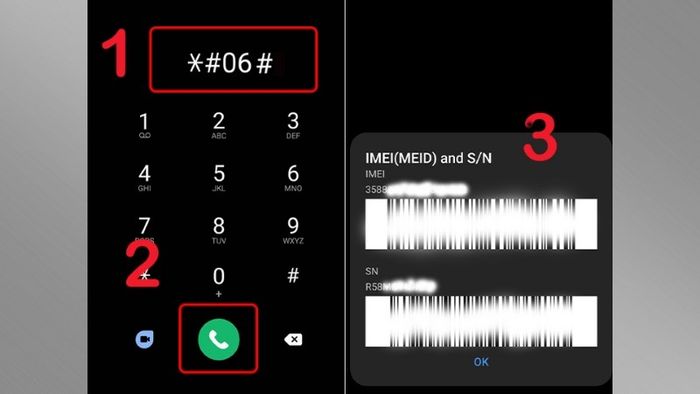
Kiểm tra IMEI để đánh giá chất lượng Samsung S7
3. Sử dụng mã test để kiểm tra phần cứng Samsung S7
Một cách kiểm tra cơ bản của Samsung S7 là sử dụng mã test thông qua tính năng gọi điện thoại. Nhập ký tự *#0*# để tiến hành kiểm tra các phần cứng như:
- LED: Kiểm tra đèn LED.
- Camera Trước: Kiểm tra camera trước.
- Camera Sau: Kiểm tra camera sau.
- Cảm Biến: Kiểm tra cảm biến.
- Cảm Ứng: Kiểm tra khả năng cảm ứng màn hình.
- Rung: Kiểm tra độ rung.
- Độ Tương Phản: Kiểm tra độ tương phản màn hình.
- Loa: Kiểm tra loa ngoài/loa nghe gọi.
- Các Nút: Kiểm tra các nút điều hướng.
- Màu RGB: Kiểm tra điểm ảnh trên màn hình.

Sử dụng ký tự *#0*# để kiểm tra mã test
4. Kiểm tra các kết nối và cảm biến
Kiểm tra kết nối Bluetooth
Khám phá khả năng kết nối Bluetooth của Samsung S7
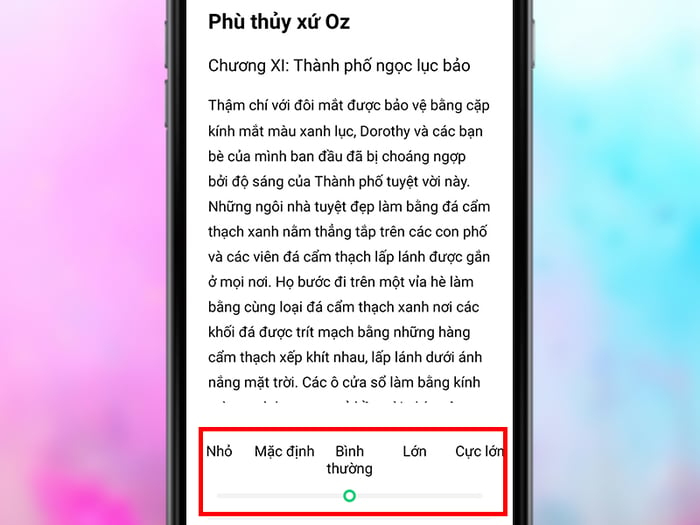
Kiểm tra Bluetooth bằng việc trao đổi dữ liệu với các thiết bị khác
Kết nối WiFi
Khả năng kết nối WiFi là một điều quan trọng với mọi thiết bị điện tử, ảnh hưởng trực tiếp đến trải nghiệm sử dụng. Để kiểm tra, chỉ cần kích hoạt WiFi và kết nối với mạng internet.
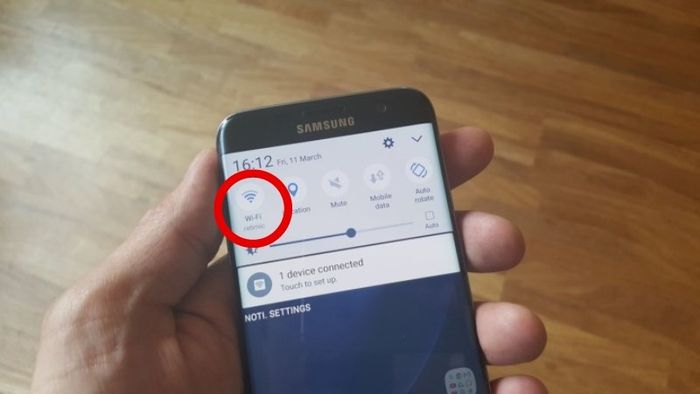
Kích hoạt WiFi để kết nối với mạng internet
Kiểm tra cảm biến tiệm cận trên Samsung S7
Cách kiểm tra cảm biến tiệm cận trên Samsung S7 là gọi điện và che cảm biến bằng tay. Nếu màn hình tối đen, cảm biến hoạt động tốt.
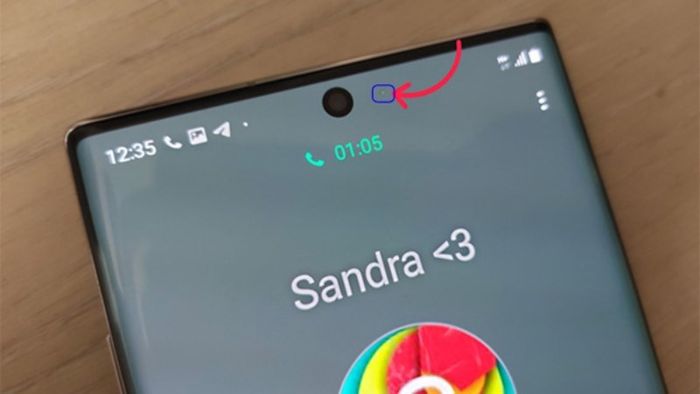
Kiểm tra chức năng cảm biến tiệm cận của Samsung S7
Chức năng tự động xoay màn hình
Để kiểm tra chất lượng của chức năng tự động xoay màn hình trên Samsung S7 khi xem video, người dùng cần bật chế độ này trên điện thoại và xoay máy theo nhiều hướng liên tục để kiểm tra tính ổn định.
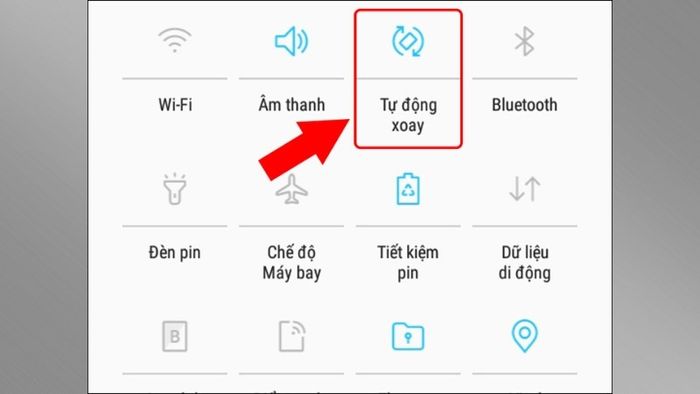
Kiểm tra chất lượng xoay màn hình
Chức năng định vị GPS
Thường người dùng thường không quan tâm đến chức năng định vị GPS khi test Samsung S7. Tuy nhiên, việc kiểm tra khả năng xác định vị trí bằng ứng dụng Google Maps là rất quan trọng.

Kiểm tra GPS qua ứng dụng Google Maps
Chụp ảnh, quay video
Việc chụp ảnh, quay video là nhu cầu cơ bản và quan trọng của người dùng khi sử dụng điện thoại di động. Để kiểm tra máy, bạn cần mở ứng dụng Camera, thử chụp ảnh và quay video để đánh giá tình trạng của Camera.

Thử chụp ảnh và quay video để đánh giá tình trạng của Camera
Kiểm tra tính bảo mật vân tay
Tính năng bảo mật vân tay giúp ngăn chặn rò rỉ thông tin và bảo vệ dữ liệu của người dùng. Bạn cần thử nhập vân tay vào máy, sau đó thử khóa và mở màn hình để kiểm tra độ nhạy của thiết bị.

Thử khóa và mở màn hình để kiểm tra độ nhạy của thiết bị
Kiểm tra dung lượng pin Samsung S7
Trên thực tế, không thể dùng ứng dụng hay tính năng gì trên CH Play để kiểm tra tình trạng pin Samsung S7. Thay vào đó, bạn hoàn toàn phải tự trải nghiệm 100% qua quãng thời gian sử dụng pin liên tục để biết được tình trạng của máy.
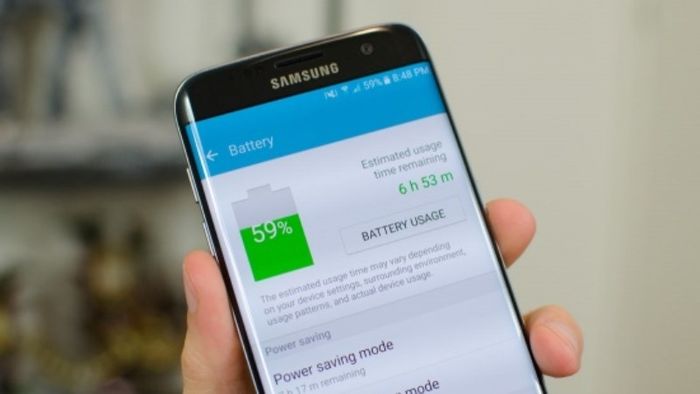
Kiểm tra pin Samsung S7 để đảm bảo máy sử dụng được lâu
Kiểm tra khả năng sạc nhanh
Một cách test Samsung S7 cần thiết mà bạn nên thử ngay khi chọn được máy ưng ý là kiểm tra khả năng sạc của Samsung S7 với thời gian trung bình khoảng 60 phút cho 70 - 80% pin.

Thời gian sạc trung bình khoảng 60 phút cho 70 - 80% pin
Kiểm tra thông qua bảo hành
Kiểm tra bảo hành qua tin nhắn
Kiểm tra bảo hành qua tin nhắn
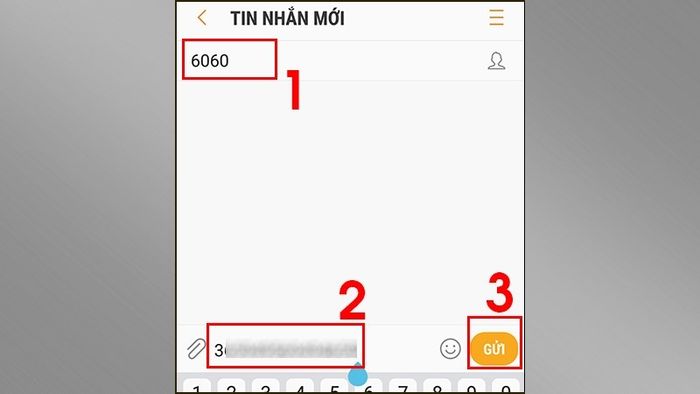
Khởi động ứng dụng Tin nhắn để soạn tin với cú pháp
Kiểm tra bảo hành bằng ứng dụng quà tặng Samsung
Hướng dẫn kiểm tra bảo hành qua ứng dụng quà tặng Samsung
Bước 1: Tìm Quà tặng Galaxy > Nhấn Dịch vụ Galaxy
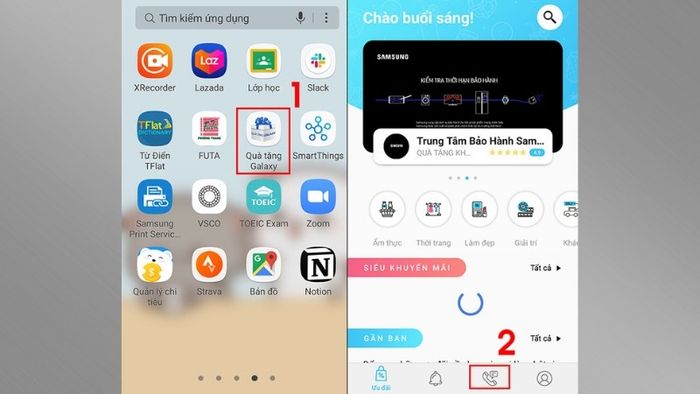
Tìm Quà tặng Galaxy > Nhấn Dịch vụ Galaxy
Bước 2: Chọn Tra thông tin bảo hành > Hiển thị mã số Seri và thông tin bảo hành
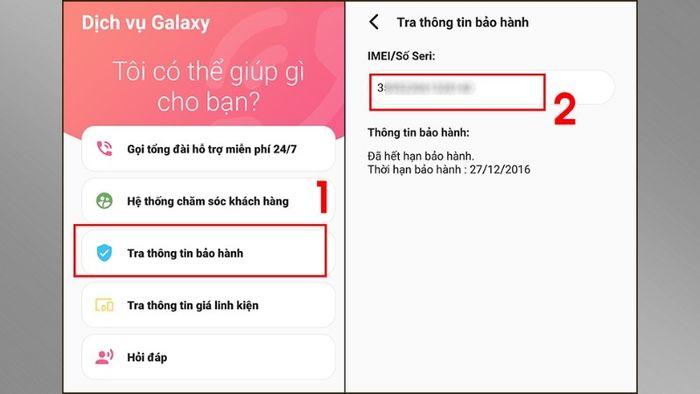
Chọn Tra thông tin bảo hành > Tiến hành kiểm tra
Kiểm tra bằng Download Mode
Download Mode là chế độ ẩn trên điện thoại Android không chỉ hỗ trợ cập nhật và nâng cấp phần mềm mà còn kiểm tra chất lượng của máy.
Bước 1: Tắt nguồn máy.
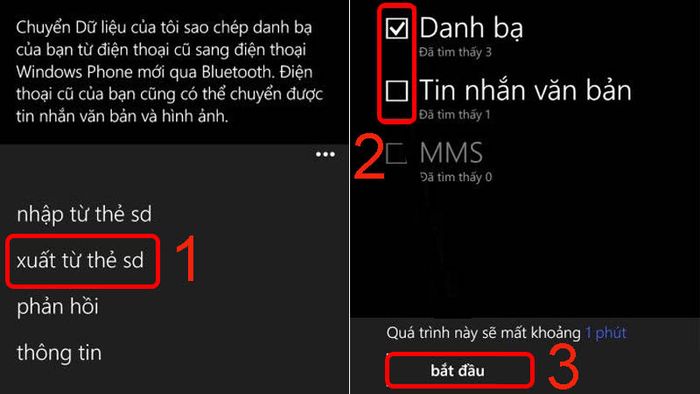
Tắt nguồn máy
Bước 2: Nhấn và giữ tổ hợp phím Power + Volume Down hoặc Power + Home để khởi động chế độ Download Mode. Tại đây, hệ thống sẽ hiển thị thông tin hữu ích của máy.
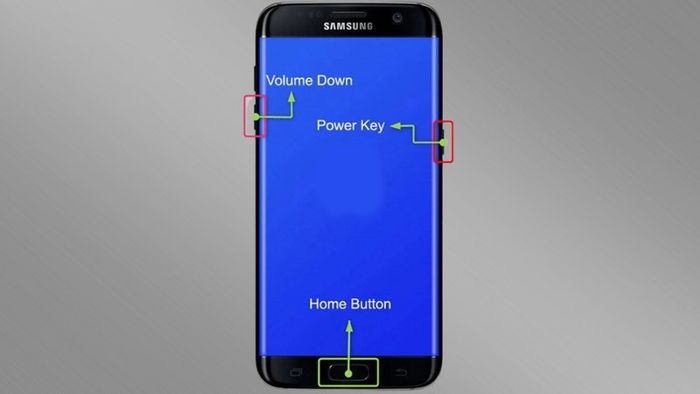
Sử dụng Power + Volume Down hoặc Power + Home
Kiểm tra qua Samsung Kies để xác nhận máy
Phần mềm Samsung Kies giúp chuyển dữ liệu giữa điện thoại và máy tính nhanh chóng, thuận tiện. Kết nối Samsung S7 với máy tính qua Samsung Kies để kiểm tra xem có phải hàng chính hãng không.
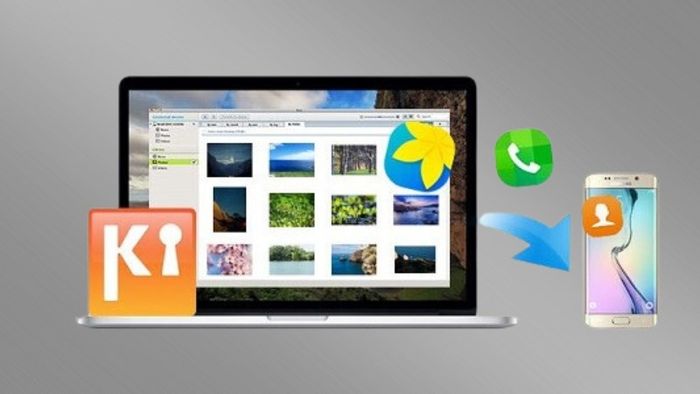
Kết nối Samsung S7 với máy tính qua Samsung Kies để kiểm tra máy
Những điều cần lưu ý khi mua điện thoại Samsung S7 cũ
Ngoài các cách kiểm tra Samsung S7 đã nêu, để lựa chọn thiết bị dễ dàng hơn, hãy chú ý đến các điều sau:
- Quay phim, chụp ảnh trước khi quyết định mua để trải nghiệm chất lượng hiển thị, màu sắc của máy.
- Đánh giá độ tương phản, độ sáng của màn hình.
- Không mua các điện thoại có vẻ ngoài cũ, bị trầy xước nhiều hoặc vỏ bị hở.

Quay phim, chụp ảnh trước khi mua máy để có trải nghiệm tốt nhất
TOP 5 Samsung dòng S bán chạy, giá rẻ tại Mytour

NHANH TAY NHẬN MÃ GIẢM GIÁ SỐC TẠI Mytour
Dưới đây là một số thông tin về cách kiểm tra Samsung S7 mà chúng tôi muốn chia sẻ. Mong rằng sẽ hữu ích cho bạn khi lựa chọn sản phẩm phù hợp.
Link nội dung: https://khoaqhqt.edu.vn/cach-test-may-samsung-s7-a59380.html